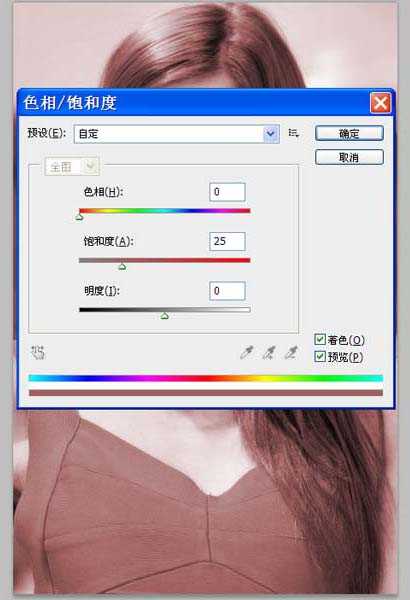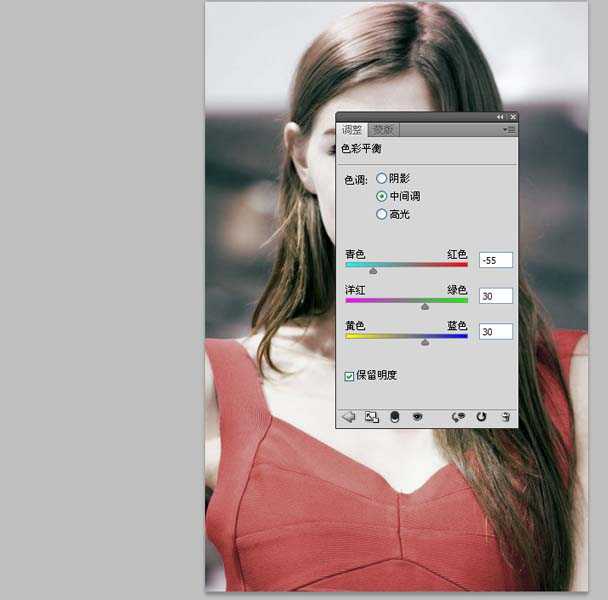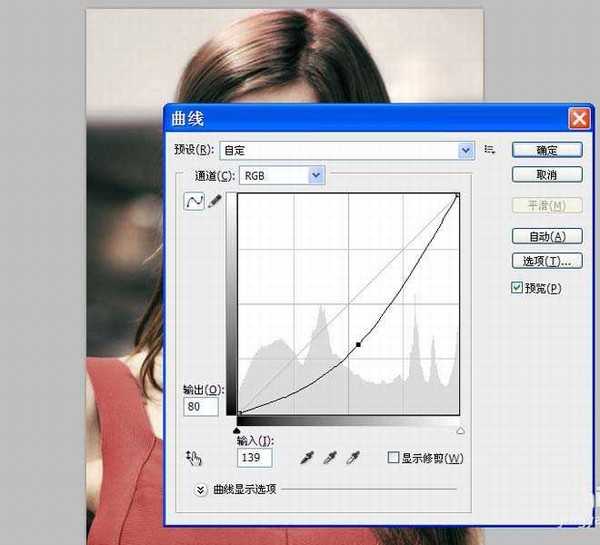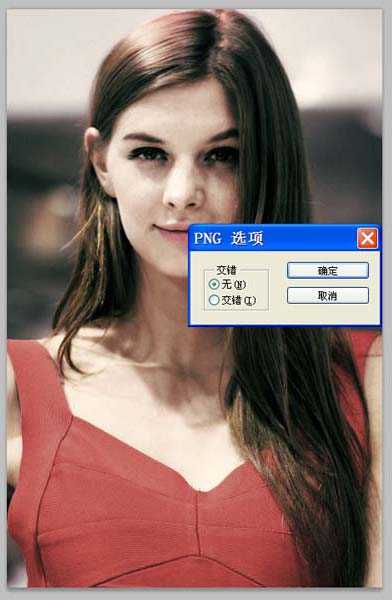ps怎么给鲜艳的照片添加沉重的质感?
(编辑:jimmy 日期: 2025/12/23 浏览:2)
ps中想要给照片调色,该怎么调色呢?下面我们就来看看给图片调色的教程。
- 软件名称:
- Adobe Photoshop 8.0 中文完整绿色版
- 软件大小:
- 150.1MB
- 更新时间:
- 2015-11-04立即下载
1、首先启动Photoshop cs5,执行文件-打开命令,打开一副人物照片。
2、执行ctrl+j组合键得到图层1,并隐藏图层1,选择背景图层,执行图像-调整-色相饱和度命令,勾选着色,采用默认参数,点击确定按钮。
3、取消隐藏的图层1,修改该图层的混合模式为柔光,创建色彩平衡图层,设置参数为-55,30,30.
4、创建照片滤镜图层,滤镜选择加温滤镜81,或者根据自己的实际需要进行调整。
5、选择图层1,执行图像--调整-曲线命令,设置输入为139,输出为80,点击确定按钮。
6、执行文件-存储为命令,在弹出的对话框中输入名称,类型设置为jpg,保存在桌面上即可。
以上就是ps给图片调色的教程,希望大家喜欢,请继续关注。
相关推荐:
PS怎么给风景图做后期调色?
PS怎么快速给图片调色? ps调色技巧
ps怎么随意调节唇彩的颜色? ps人物唇部调色的教程